如何使用仿制图章工具制作纹身
1、首先打开ps,然后打开一张待处理的人物图片。
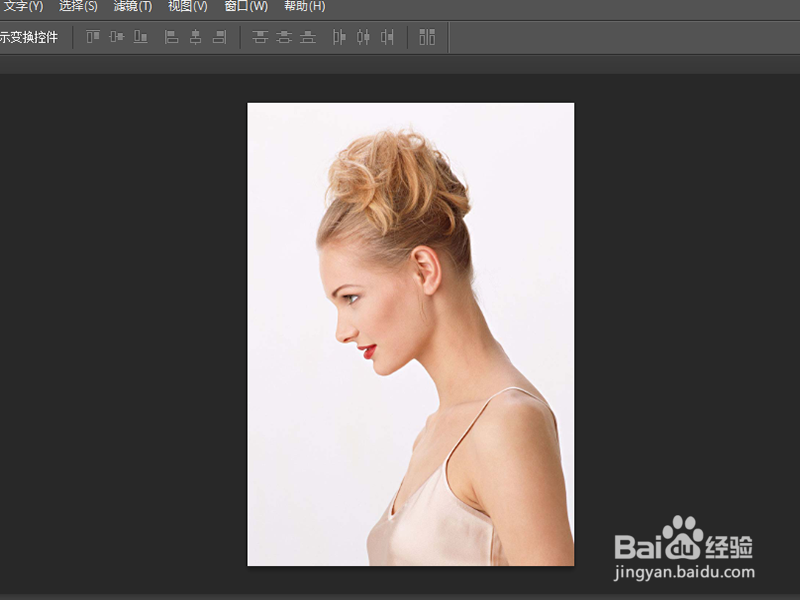
2、摁住ctrl+alt+i,弹出图像大小对话框,然后查看图像像素大小,记住像素大小的值。
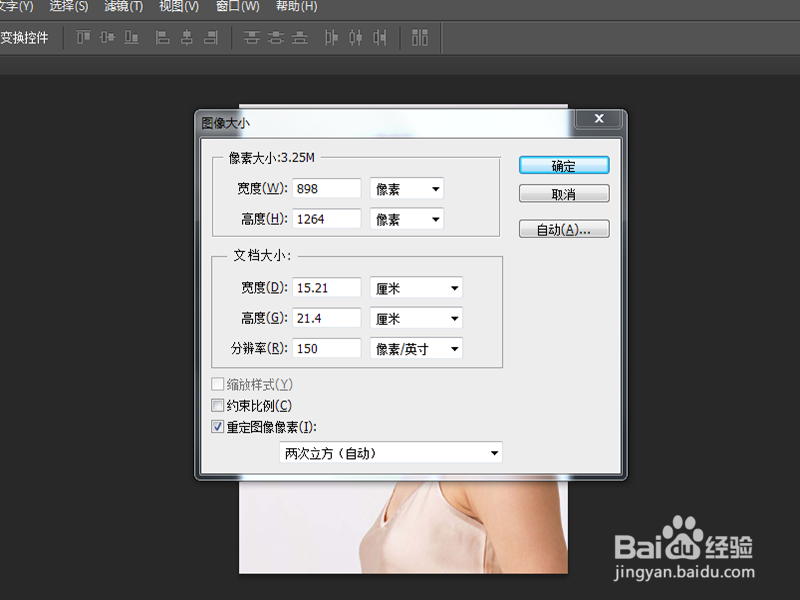
3、打开第二张待处理的图片。

4、同样地,按住ctrl+alt+i,弹出图像大小对话框。
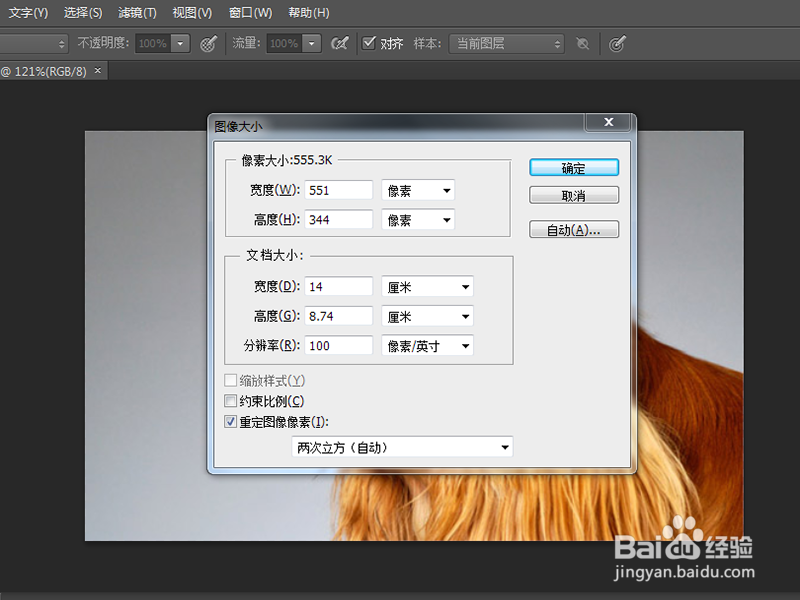
5、适当修改第二张图像的像素大小值。

1、在左边的工具栏中,选择仿制图章工具。
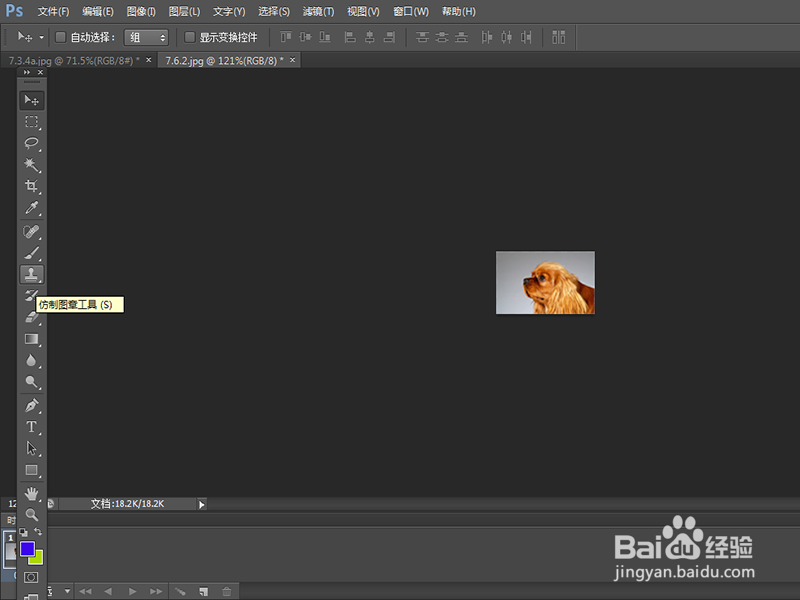
2、按住alt键,然后在图中的中间左键单击。

3、打开第一张待处理的图片,放在人物的肩膀上。然后进行涂抹,发现第二张图像随着涂抹,印在了第一张人物的胳膊上。
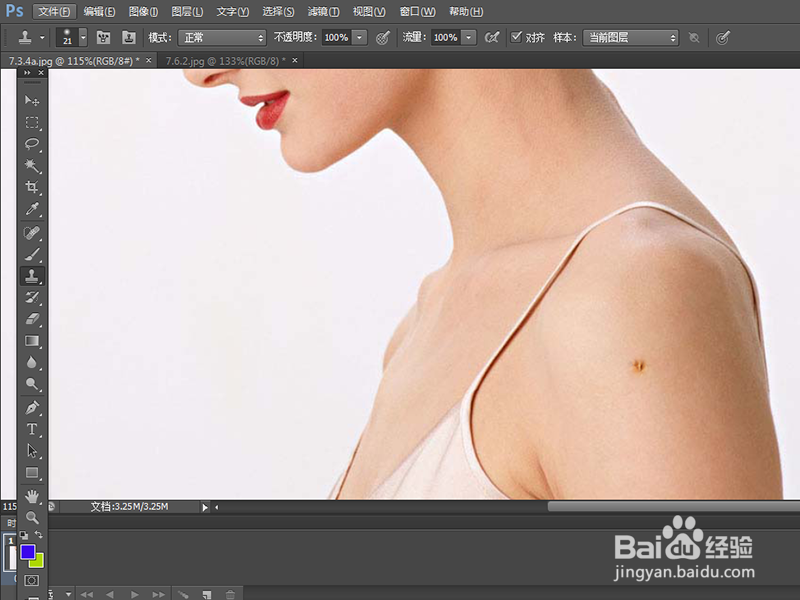
4、随着涂抹,发现第二张和第一张图片的交界处颜色方面比较别扭。
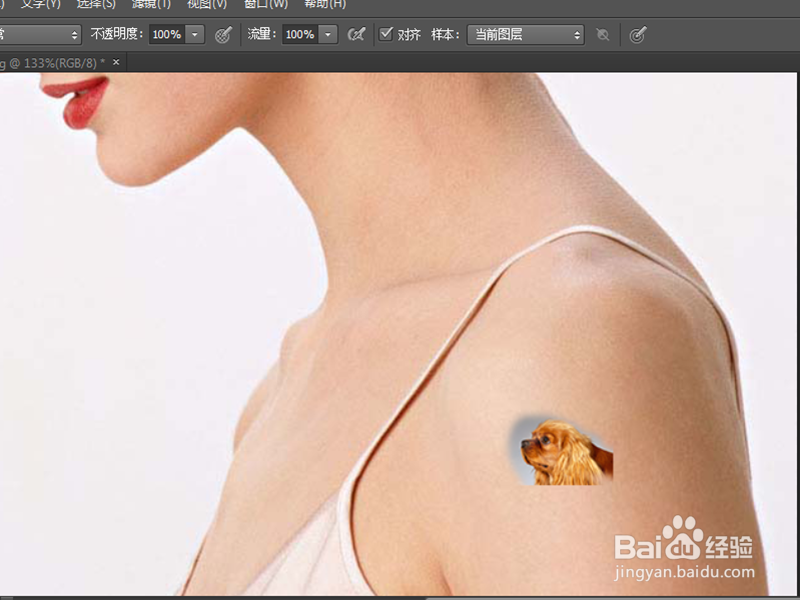
1、选择历史记录画笔工具。

2、点击窗口,选择历史记录面板。
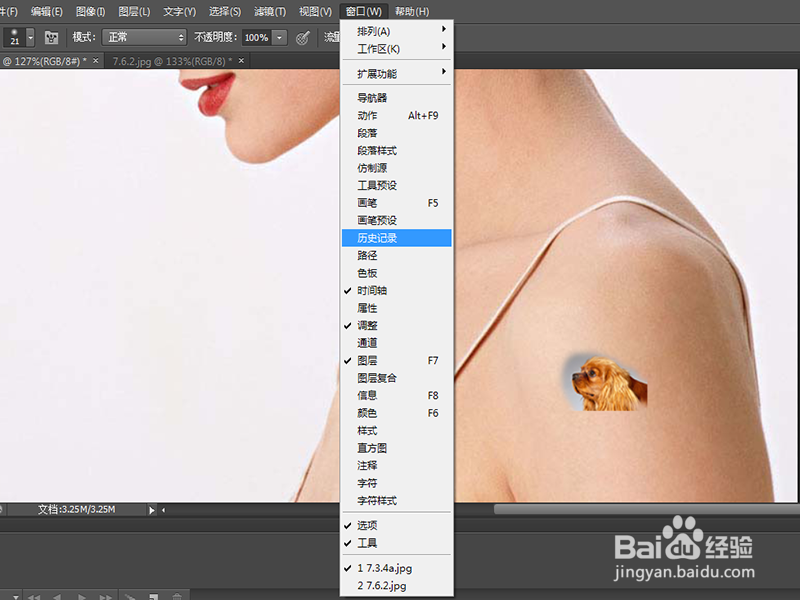
3、放大图像,方便处理图像细节,设置历史记录的源和状态。
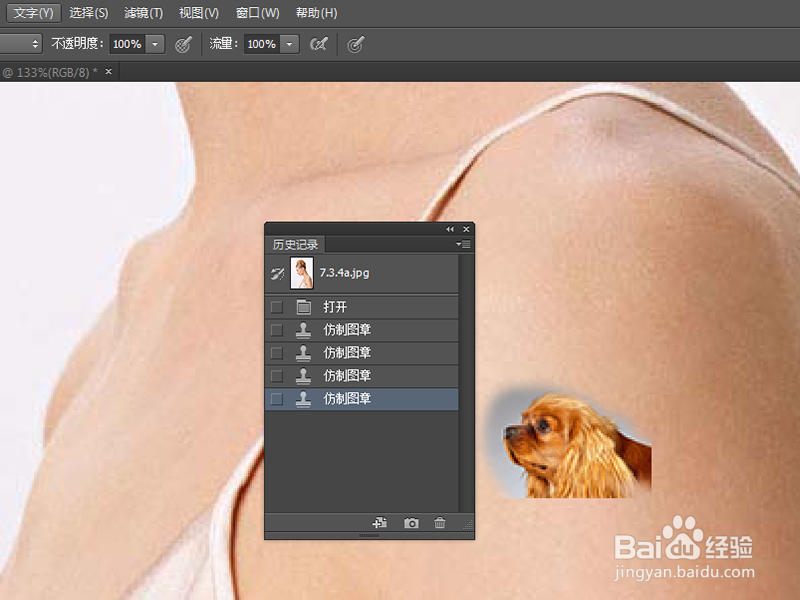
4、点击画笔类型。
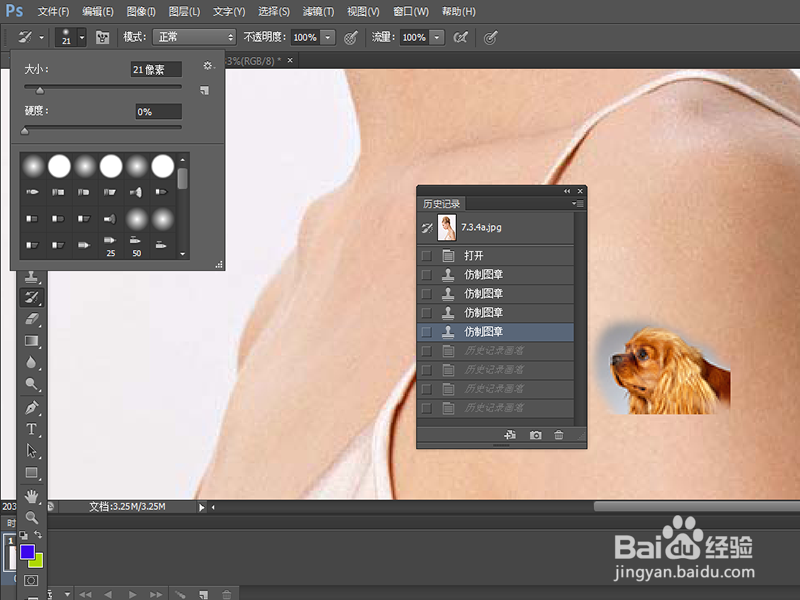
5、选择柔边缘的画笔类型。

6、在第二张图像上进行细微的涂抹,个别地方可以放大处理细节问题,发现,经过刚才将源设置成初始状态,历史记录画笔工具可以将涂抹的地方恢复为初始的状态,没涂抹的地方保持现状。
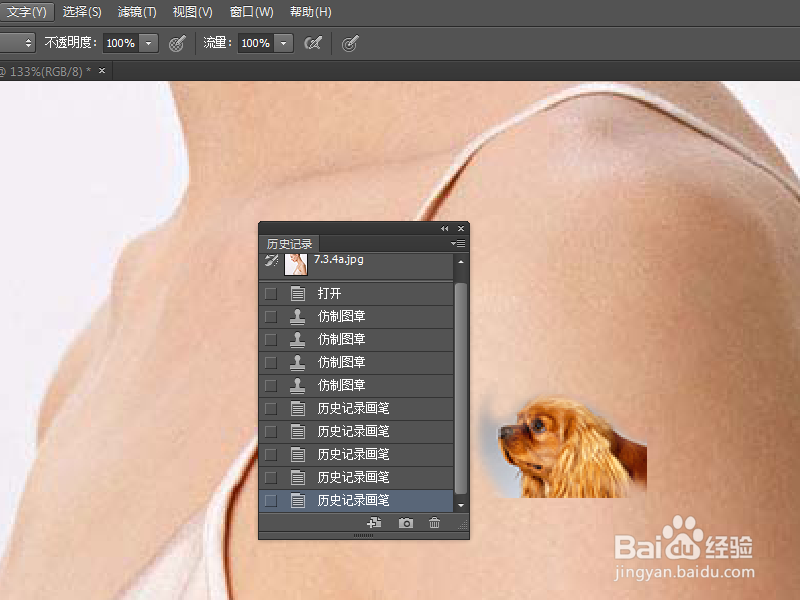
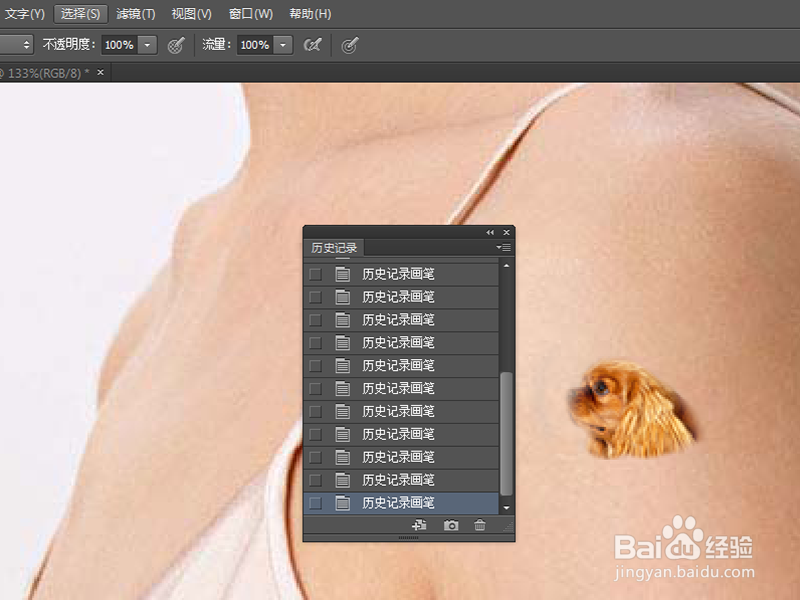
7、用柔边画笔处理完成后,发现第二张图片和第一张图片的边缘完美融合,使用仿制图章工具制作出纹身效果。

声明:本网站引用、摘录或转载内容仅供网站访问者交流或参考,不代表本站立场,如存在版权或非法内容,请联系站长删除,联系邮箱:site.kefu@qq.com。
阅读量:87
阅读量:38
阅读量:189
阅读量:130
阅读量:54